SAPHANA-テーブル
HANAデータベースのテーブルには、HANAStudioの[スキーマ]の下の[カタログ]タブからアクセスできます。新しいテーブルは、以下の2つの方法を使用して作成できます-
- SQLエディターの使用
- GUIオプションの使用
HANAStudioのSQLエディター
SQLコンソールを開くには、スキーマ名を選択します。この場合、システムビューSQLエディタオプションを使用して新しいテーブルを作成するか、以下に示すようにスキーマ名を右クリックします。

SQL Editorを開くと、SQLEditorの上部に書かれている名前からスキーマ名を確認できます。SQL CreateTableステートメントを使用して新しいテーブルを作成できます-
Create column Table Test1 (
ID INTEGER,
NAME VARCHAR(10),
PRIMARY KEY (ID)
);このSQLステートメントでは、列テーブル「Test1」を作成し、テーブルのデータ型と主キーを定義しました。
Create table SQLクエリを作成したら、SQLエディタの右側にある[実行]オプションをクリックします。ステートメントが実行されると、以下のスナップショットに示すような確認メッセージが表示されます-
ステートメント '列テーブルTest1を作成します(ID INTEGER、NAME VARCHAR(10)、PRIMARY KEY(ID))'
13ミリ秒761μsで正常に実行されました(サーバー処理時間:12ミリ秒979μs)-影響を受ける行:0

実行ステートメントは、ステートメントの実行にかかった時間についても通知します。ステートメントが正常に実行されたら、システムビューのスキーマ名の下にある[テーブル]タブを右クリックして更新します。新しいテーブルは、スキーマ名の下のテーブルのリストに反映されます。
挿入ステートメントは、SQLエディターを使用してテーブルにデータを入力するために使用されます。
Insert into TEST1 Values (1,'ABCD')
Insert into TEST1 Values (2,'EFGH');[実行]をクリックします。
テーブル名を右クリックし、[データ定義を開く]を使用して、テーブルのデータ型を確認できます。データプレビューを開く/コンテンツを開くと、テーブルの内容が表示されます。
GUIオプションを使用したテーブルの作成
HANAデータベースにテーブルを作成するもう1つの方法は、HANAStudioのGUIオプションを使用することです。
以下のスナップショットに示すように、[スキーマ]の下の[テーブル]タブを右クリックし、[新しいテーブル]オプションを選択します。
[新しいテーブル]をクリックすると、ウィンドウが開き、テーブル名を入力します。ドロップダウンからスキーマ名を選択し、ドロップダウンリストからテーブルタイプを定義します:列ストアまたは行ストア。
以下に示すようにデータ型を定義します。+記号をクリックして列を追加できます。主キーは、列名の前にある主キーの下のセルをクリックして選択できます。デフォルトでは、NotNullがアクティブになります。
列が追加されたら、[実行]をクリックします。
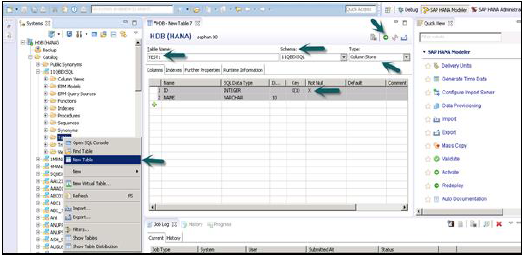
実行(F8)したら、「テーブル」タブを右クリック→「更新」を選択します。新しいテーブルは、選択したスキーマの下のテーブルのリストに反映されます。以下の挿入オプションを使用して、テーブルにデータを挿入できます。テーブルの内容を表示するには、ステートメントを選択します。

HANAスタジオでGUIを使用してテーブルにデータを挿入する
テーブル名を右クリックし、[データ定義を開く]を使用して、テーブルのデータ型を確認できます。データプレビューを開く/コンテンツを開くと、テーブルの内容が表示されます。
1つのスキーマのテーブルを使用してビューを作成するには、HANAモデリングですべてのビューを実行するデフォルトユーザーにスキーマへのアクセスを提供する必要があります。これは、SQLエディターに移動してこのクエリを実行することで実行できます-
GRANT SELECT ON SCHEMA "<SCHEMA_NAME>" TO _SYS_REPO WITH GRANT OPTION